
„Dlaczego YouTube Music ciągle się zawiesza? Otworzyłem YouTube Music w drodze do domu po pracy i chciałem posłuchać muzyki, ale aplikacja ciągle się zawiesza. Nie wiem, co się dzieje. Czy ktoś może mi powiedzieć, co powinienem zrobić?”
W rzeczywistości ciągłe zawieszanie się YouTube Music nie jest rzadkim problemem. Wiele osób napotkało ten problem i zastanawiało się dlaczego YouTube Music ciągle się zawiesza, mając nadzieję na znalezienie rozwiązania. Dlatego w tym artykule powiemy ci, dlaczego muzyka YouTube ciągle się zawiesza i jakie są skuteczne rozwiązania.
Przewodnik po zawartości Część 1. Powody, dla których YouTube Music ciągle się zawieszaCzęść 2. Naprawa awarii YouTube Music na komputerach stacjonarnych i urządzeniach mobilnychCzęść 3. Najlepszy sposób na uniknięcie awarii YouTube MusicCzęść 4. streszczenie
Dlaczego moja aplikacja YouTube Music ciągle się zawiesza? Może to być spowodowane różnymi czynnikami, oto kilka typowych przyczyn:
Problemy z siecią: Częste awarie aplikacji mogą być również spowodowane słabą łącznością sieciową. Upewnij się, że masz stabilne i niezawodne połączenie internetowe podczas korzystania z YouTube Music, aby uniknąć częstego awariowania programu.
Procesy w tle: Funkcjonalność aplikacji YouTube Music może być utrudniona przez inne aplikacje działające w tle lub działania na Twoim urządzeniu. Ponowne uruchomienie smartfona lub wyłączenie nieużywanych aplikacji może pomóc w zwiększeniu ogólnej wydajności.
Ustawienia aplikacji: YouTube Music czasami nie działa prawidłowo z powodu nieprawidłowych ustawień aplikacji. Aby zapewnić płynne odtwarzanie muzyki, sprawdź ustawienia YouTube Music, w tym jakość strumieniowego dźwięku.
Niewystarczająca pamięć: Aplikacja YouTube Music, której używasz do uzyskiwania dostępu do YouTube Music, może przestać działać, jeśli pamięć Twojego urządzenia jest ograniczona. YouTube Music ciągle się zatrzymuje na telefonach lub komputerach? Możesz to naprawić, czyszcząc pamięć podręczną lub robiąc miejsce na komputerze.
Błędy aplikacji: YouTube Music może okresowo mieć wady lub awarie, które powodują, że nagle przestaje działać, tak jak każdy inny program. Zazwyczaj problemy te można rozwiązać, odinstalowując oprogramowanie lub aktualizując je do najnowszej wersji.
Aktualizacje aplikacji: Problemy ze zgodnością i niestabilne aplikacje mogą wynikać z przestarzałego oprogramowania na smartfonie, w tym aktualizacji systemu operacyjnego i aktualizacji aplikacji. Zaktualizuj oprogramowanie na swoim urządzeniu i aplikacje do najnowszych wersji.
Teraz, gdy już zidentyfikowałeś potencjalne przyczyny awarii YouTube Music, przyjrzyjmy się krokom, które możesz podjąć, aby skutecznie rozwiązać ten problem.
YouTube Music ulega awarii z różnych przyczyn, z których niektóre opisano powyżej, a inne mają powszechne rozwiązania. Przejrzyj je jeszcze raz i wypróbuj każdą z nich, jedną po drugiej.
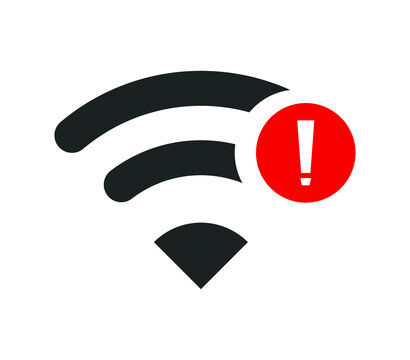
Krok 1. Iść do "Ustawienia „na urządzeniu z systemem iOS lub Android. Dostęp”Wi-Fi ""Sieć i Internet „/”połączenia ".
Krok 2. Sprawdź, czy dane mobilne i Wi-Fi są włączone i połączone z niezawodną siecią.
Krok 3. Aby sprawdzić prędkość swojego połączenia internetowego, możesz pobrać aplikację do pomiaru prędkości ze sklepu App Store (iOS) lub Google Play Store (Android).
Krok 1. Znajdź opcję „Sieć” na pasku zadań (Windows: prawy dolny róg; macOS: prawy górny róg).
Krok 2. Aby zobaczyć dostępne sieci i upewnić się, że jesteś połączony z właściwą siecią o silnym sygnale, kliknij ją.
Krok 3. Możesz sprawdzić szybkość pobierania i wysyłania danych swojego łącza internetowego, otwierając przeglądarkę internetową i odwiedzając stronę internetową testującą szybkość.
Utwory z YouTube Music można odtwarzać za pomocą aktywnego konta, a dostęp do funkcji premium można uzyskać za pomocą płatnej subskrypcji. Zaloguj się ponownie, jeśli odkryjesz, że Twoje konto YouTube Music zostało zamknięte. Powinieneś dokonać aktualizacji do subskrypcja premium jeśli chcesz odtwarzać utwory z YouTube Music w trybie offline, bez konieczności dostępu do Internetu i bez reklam.
Dlaczego moja muzyka na YouTube ciągle się zacina? Jednym z wyjaśnień może być to, że chociaż odtwarzana piosenka jest doskonała, Twoja sieć nie jest zbyt silna. Odtwarzanie często się zatrzymuje z tego powodu. Dostosuj jakość strumieniowego dźwięku do niskiej, przechodząc do Ustawienia YouTube Music > Odtwarzanie > Jakość dźwięku.
Jeśli pamięć w smartfonie lub aplikacji jest zbyt pełna, YouTube Music może przestać działać. Z tego powodu zalecamy jak najszybsze wyczyszczenie plików z pamięci podręcznej.
Nawigować do "Ustawienia „>”Apps " > ”Muzyka na YouTube „>"Wyczyść pamięć "Lub"Wyczyść dane „pod”Wykorzystanie bagażu ".
Iść do "Ustawienia „>”Ogólne „>”Pamięć iPhone'ów „>”YouTube Music „>”Dokumenty i dane „/”Odciąż aplikację ".
To szybkie i proste rozwiązanie problemu ciągłego zatrzymywania się aplikacji YouTube Music. Uruchom ponownie urządzenie po zamknięciu przeglądarki Google Chrome lub aplikacji YouTube Music. Sprawdź, czy błąd odtwarzania zniknął po tym.
Krok 1. Otwarte „Ustawienia” > „Aplikacje”.
Krok 2. Znajdź „Informacje o aplikacji” , a następnie wybierz „Wymuś zatrzymanie” opcję i potwierdź akcję.
Aby zmniejszyć zużycie danych podczas korzystania z aplikacji YouTube Music, aktywuj tryb Wi-Fi only. Ta funkcja ogranicza strumieniowanie i odtwarzanie do sieci Wi-Fi. Jeśli jednak YouTube Music często się zatrzymuje na Twoim urządzeniu z systemem Android, wyłączenie ustawienia „Streamuj tylko przez Wi-Fi” może rozwiązać ten problem. Umożliwi Ci to cieszenie się nieprzerwanym strumieniowaniem muzyki w YouTube Music zarówno przy użyciu połączenia Wi-Fi, jak i danych mobilnych.
Krok 1. Otwórz aplikację YouTube Music na swoim urządzeniu mobilnym. W górnym rogu ekranu dotknij swojego zdjęcia profilowego.
Krok 2. Wybierz "Ustawienia „opcja otwierająca menu ustawień. Następnie znajdź „Zapisywanie danych „i naciśnij go.
Krok 3. Wyłącz "Transmisja strumieniowa tylko przez Wi-Fi " funkcja teraz.
Aplikacja YouTube Music będzie się ciągle zatrzymywać, aby zmniejszyć czas pracy baterii w telefonie, jeśli korzystasz z funkcji optymalizacji baterii. W związku z tym, aby uniknąć częstego zawieszania się aplikacji YouTube Music, musisz zweryfikować i wyłączyć tę funkcję.
Krok 1. Otwarty "Ustawienia ">"Apps "> "Informacje o aplikacji ".
Krok 2. Wybierz "Nieograniczony „po znalezieniu”bateria „przewijając w dół.
Aktualizacje często zawierają poprawki błędów i ulepszenia wydajności, które mogą rozwiązać problemy ze stabilnością. Jeśli poprzednie metody nie rozwiążą problemu, sprawdź powiadomienia o aktualizacjach w aplikacji YouTube Music. Jeśli aktualizacja jest dostępna, po prostu zainstaluj najnowszą wersję. Ponadto YouTube Music wymaga najnowszej wersji oprogramowania systemu urządzenia w celu uzyskania optymalnej wydajności, dlatego ważne jest, aby oprogramowanie urządzenia było aktualne.
Po pierwsze, pobieranie muzyki z YouTube Music ponieważ lokalne zasoby są wszechobecną procedurą. Możesz jej użyć, aby odtwarzać je offline bez korzystania z Google lub aplikacji YouTube Music. W rezultacie nie będziesz mieć problemu „moja muzyka YouTube ciągle się zatrzymuje”. Jak możesz wiedzieć, nie możesz pobierać utworów z utworów YouTube jako plików lokalnych — nawet z subskrypcją Premium. Zachowaj spokój. Tutaj, DumpMedia Konwerter muzyki YouTube może być przydatne.
Darmowe pobieranie Darmowe pobieranie
Muzykę przesyłaną strumieniowo z serwisu YouTube można konwertować na wiele formatów audio typu open source, w tym: MP3, WAV, FLAC i M4A, które współpracują praktycznie ze wszystkimi odtwarzaczami multimedialnymi i urządzeniami dzięki temu profesjonalnemu konwerterowi.
Oto proste kroki, które pozwolą Ci zacząć:
Krok 1. zainstalować DumpMedia Konwerter muzyki YouTube
Pobierz i zainstaluj DumpMedia YouTube Music Converter z oficjalnej strony internetowej. Postępuj zgodnie z instrukcjami wyświetlanymi na ekranie, aby ukończyć instalację.
Krok 2. Wybierz muzykę, którą chcesz przekonwertować z YouTube Music
Otwórz oprogramowanie i wybierz utwory lub playlisty, które chcesz przekonwertować z YouTube Music. Przyjazny dla użytkownika interfejs sprawia, że proces ten jest prosty.

Krok 3. Wybierz format wyjściowy dla konwertowanych utworów
Wybierz preferowany format wyjściowy, np MP3, WAV, AAC lub FLAC spośród dostępnych opcji.

Krok 4. Kliknij przycisk „Konwertuj”, aby rozpocząć konwersję
Kliknij przycisk „Konwertuj”, aby rozpocząć proces konwersji. Po zakończeniu konwertowane utwory będą dostępne w wyznaczonym folderze wyjściowym.

Podsumowując, awarie YouTube Music mogą wynikać z problemów z siecią, procesów w tle, nieprawidłowych ustawień, niewystarczającej ilości miejsca na dane, usterek aplikacji i nieaktualnego oprogramowania. Aby rozwiązać te problemy, zapewnij stabilne połączenie internetowe, wyczyść pamięć podręczną aplikacji, dostosuj jakość dźwięku i zaktualizuj aplikację oraz oprogramowanie urządzenia. Aby uzyskać długoterminowe rozwiązanie, użyj DumpMedia Konwerter YouTube Music do pobierania i konwertowania YouTube Music do formatów takich jak MP3 lub WAV do odtwarzania w trybie offline, co pozwala na nieprzerwane słuchanie muzyki.
